Kako popraviti grešku Bad Pool Caller u sustavu Windows 10
BAD_POOL_CALLER, također poznat po svom BSOD STOP kod 0x000000C2 (ili 0xC2), znači da trenutna procesorska nit postavlja loš zahtjev za spremište.
Što to znači? To bi moglo ukazivati na situaciju u kojoj dio softvera pokušava upotrijebiti nit procesora koja nije dostupna jer je koristi drugi program. To također može značiti da niti ne postoji.
U mnogim slučajevima, greška 0xC2 Bad Pool Caller ukazuje na a upravljački program uređaja problem.
STOP 0x000000C2 Pogreške
Pogreška će se uvijek pojaviti u STOP poruci, koja se češće naziva a Plavi ekran smrti (BSOD). Mogli biste to vidjeti kada se vaše računalo prvi put pokrene, odmah nakon što se prijavite kada radite nešto specifično poput reprodukcije videozapisa ili otvaranja programa, ili čak odmah nakon nove instalacije sustava Windows 10.
Zaslon pogreške obično se prikazuje s porukom poput jedne od ovih:
- Vaše je računalo naišlo na problem i potrebno ga je ponovno pokrenuti. Ako želite saznati više, kasnije možete potražiti ovu pogrešku na mreži: BAD_POOL_CALLER
- Zaustavni kôd: BAD_POOL_CALLER
Ako STOP 0x000000C2 nije točan STOP kod koji vidite ili BAD_POOL_CALLER nije ista poruka, provjerite našu Potpuni popis STOP kodova grešaka i uputite na informacije o rješavanju problema za STOP poruku koju vidite.
Kako popraviti grešku Bad Pool Caller u sustavu Windows 10
Slijedite ove korake kako biste riješili moguće jednostavne popravke prije nego što prijeđete na složenije i manje korisne savjete:
-
Ponovno pokrenite računalo. Pogreška bi mogla biti toliko privremena da je jednostavno ponovno pokretanje sve što je potrebno.
Budući da ste vjerojatno na zaslonu pogreške, najbolji način za ponovno pokretanje je da pritisnete gumb za uključivanje (možda ćete ga morati držati pritisnutim). Nakon nekoliko sekundi, ponovno ga pritisnite da biste ponovno pokrenuli.
-
Uklonite nedavno instalirane programe. Ili ih u najmanju ruku potpuno isključite i pogledajte hoće li se pogreška vratiti.
Antivirusni alati i drugi softver mogli bi ometati drugi dio vašeg računala, poput upravljačkog programa, uzrokujući pogrešku 0xC2. Ako ovo uspije zaustaviti BSOD, možda ćete morati potražiti alternativni program.
Iz bilo kojeg razloga, neki korisnici su uspjeli popraviti grešku BAD_POOL_CALLER deinstaliranjem Dell SupportAssista. Ako ga imate, upotrijebite jedan od programa s popisa koji je gore povezan da ga izbrišete prije nego što krenete dalje s ostatkom ovih prijedloga. Možeš pokušajte i njega ponovno instalirati ako je za grešku kriva zastarjela verzija.
Osim ako greška BAD_POOL_CALLER nije nešto što ste vidjeli u prošlosti i vaše računalo trenutno radi dobro, morat ćete pokrenite u Safe Mode s umrežavanjem da dovršite ovaj korak i većinu ostalih u nastavku.
-
Provjerite ima li ažuriranja upravljačkih programa. Neki upravljački programi imaju bugove koji pokreću ovu specifičnu pogrešku plavog zaslona.
Ovo je standardno rješenje za pogrešku 0x000000C2, stoga se potrudite isprobati sva tri ova savjeta:
- Skenirajte promjene hardvera do otvaranje Upravitelja uređaja, desnom tipkom miša kliknite svoje računalo na vrhu popisa i odaberite Skenirajte promjene hardvera, a zatim ponovno pokretanje. To će pokrenuti Windows da provjeri ima li upravljačkih programa, ali možda neće raditi za sve uređaje.
- Pokrenite u sigurnom načinu rada (provjerite je li s mrežnom podrškom; pogledajte korak 2) i koristite a alat za ažuriranje upravljačkih programa.
- Ručno ažurirajte upravljačke programe. Neki korisnici koji su doživjeli ovu pogrešku morali su raspakirati upravljački program i upotrijebiti Upravitelj uređaja kako bi ga ručno ažurirali. Sve upute su na tom linku.
-
Deinstalirajte nedavna ažuriranja sustava Windows. Jedan od njih mogao bi pokrenuti BSOD.
Ako ste otvorio izbornik Advanced Startup Options, ići Rješavanje problema > Napredne opcije > Deinstalirajte ažuriranja za brisanje najnovijeg ažuriranja kvalitete ili značajke.
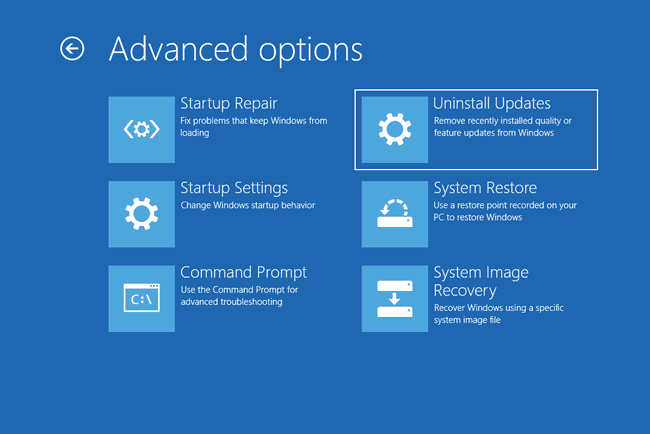
Inače, otvorite Control Panel i tražite i odaberite Pogledajte instalirana ažuriranja. Odaberite najnovije ažuriranje (ili odaberite ono za koje sumnjate da bi mogao biti problem), odaberite Deinstaliraj i onda Da, i ponovno pokrenite računalo.

-
Koristite Vraćanje sustava za vraćanje računala u prethodno stanje. Poništit će nedavne promjene sustava koje su mogle biti razlog za grešku Bad Pool Caller.
Ažuriranja sustava Windows instalirana između sada i točke vraćanja također će biti uklonjena, što je sjajno ako je u prethodnom koraku bilo nekih ažuriranja koja niste mogli izbrisati.
Možeš pokrenite ovaj alat iz naredbenog retka sa rstrui.exe naredbu ako je to sve što možete pristupiti. Također radi kroz ASO izbornik spomenut u prethodnom koraku.
Ako ovaj korak riješi problem, pogledajte Kako spriječiti da ažuriranja sustava Windows ruše vaše računalo. Morat ćete promijeniti način na koji je konfiguriran i slijediti neke najbolje primjere iz prakse u vezi s instaliranjem ponovno ažuriranja ili biste mogli imati isti problem sljedeći put kada Windows automatski instalira te zakrpe opet.
Dizanje na Windows alat za dijagnostiku memorije da vidim je li memorija kriva za grešku. Ako je tako, možda ćete morati zamijenite lošu RAM memoriju.
Neke BSOD greške su riješene nakon a BIOS ažuriranje. Uz sve gore navedeno bez uspjeha, ovo je vaša sljedeća najbolja opcija.
-
Pokrenite Driver Verifier. Uključen je u Windows 10; izvršiti verifikator naredbu u naredbenom retku za početak. Ako niste sigurni koje upravljačke programe provjeriti, odaberite opciju za provjeru svih njih.
Microsoft pruža više informacija o ovom alatu na toj poveznici.
Ovo je napredni korak koji možete preskočiti ako vam to nije ugodno. Ali ako sve drugo ne uspije, možda ćete se morati vratiti ovdje i dovršiti.
Pokrenite program za čišćenje registra za rješavanje problema povezanih s registrom. Budući da ste dogurali ovako daleko bez ikakvog uspjeha, smatrajte da je ovo posljednji pokušaj prije posljednjeg prijedloga u nastavku.
-
Koristiti Resetirajte ovo računalo ponovno instalirati Windows 10. U ovom trenutku, softverska pogreška poput ove može se popraviti samo potpunom ponovnom instalacijom operacijskog sustava.
Tijekom ovog postupka možete odabrati hoćete li svoje osobne datoteke zadržati netaknutima ili ne. Vidjeti Kako resetirati računalo u sustavu Windows 10 za pomoć.
Neki ljudi i dalje imaju BAD_POOL_CALLER BSOD u sustavu Windows 10 nakon ponovne instalacije. Najvjerojatnije je to zbog problema s programom ili upravljačkim programom, stoga provjerite jeste li prvo isključili te stvari dovršavanjem koraka 2 i 3.
Trebate li više pomoći?
Ako niste zainteresirani sami riješiti ovaj problem, pogledajte Kako mogu popraviti svoje računalo? za potpuni popis vaših opcija podrške, plus pomoć oko svega na tom putu, poput određivanja troškova popravka, uklanjanja datoteka, odabira usluge popravka i još mnogo toga.
